質問
問題:Steamエラーコードを修正する方法:105(サーバーに接続できません)?
こんにちは。 ブラウザからSteamストアにアクセスしようとすると、「Steamエラーコード:-105」というエラーが表示されます。 サーバーに接続できません。」 私のインターネットは他のどのウェブサイトでもうまく機能しているようです。 Steamクライアントがインストールされていないコンピューターでは、ゲームを購入したり、コミュニティにアクセスしたりできないため、いくつかのヒントをいただければ幸いです。
解決した答え
購入する新しいゲームをチェックしているときにSteamエラーコード105を受け取った場合、何十人ものユーザーが同じ問題を報告しているため、あなただけではありません。 Steamストアは、最初はいつでもユーザーがアクセスできます。 彼らはそれを使用して、新しいゲームを購入、ダウンロード、インストールし、サポートフォーラムを含むさまざまなコミュニティベースの機能にアクセスできます。
Steamは、1億2000万人以上のアクティブな月間プレーヤーがいる最も人気のあるゲームプラットフォームです。[1] それにもかかわらず、このサービスは問題を回避しません–以前に説明しました 黒いスクリーン ゲームを起動するとき、 サービスエラー, 保留中のトランザクション、およびはるかに。 この記事では、Steamエラーコード-105「サーバーに接続できません」の修正をお手伝いします。
多くのユーザーレポートによると、Webブラウザまたはゲームクライアント自体を介して公式Webサイトにアクセスしようとするとエラーが表示されます。 ユーザーが受け取る完全なメッセージは次のとおりです。
エラーコード:-105
サーバーに接続できません。 サーバーがオフラインであるか、インターネットに接続していない可能性があります。
明らかなように、エラーメッセージはインターネット接続の問題を示しています。 インターネットの速度が不安定または遅いとこの問題が発生する可能性があることは事実ですが、通常はそうではありません。 ほとんどの人にとって、他のWebサイトにアクセスしたり、ビデオをストリーミングしたりすることなく、 問題。 そうは言っても、インターネット接続がこの問題の原因ではないことを確認する価値があります。
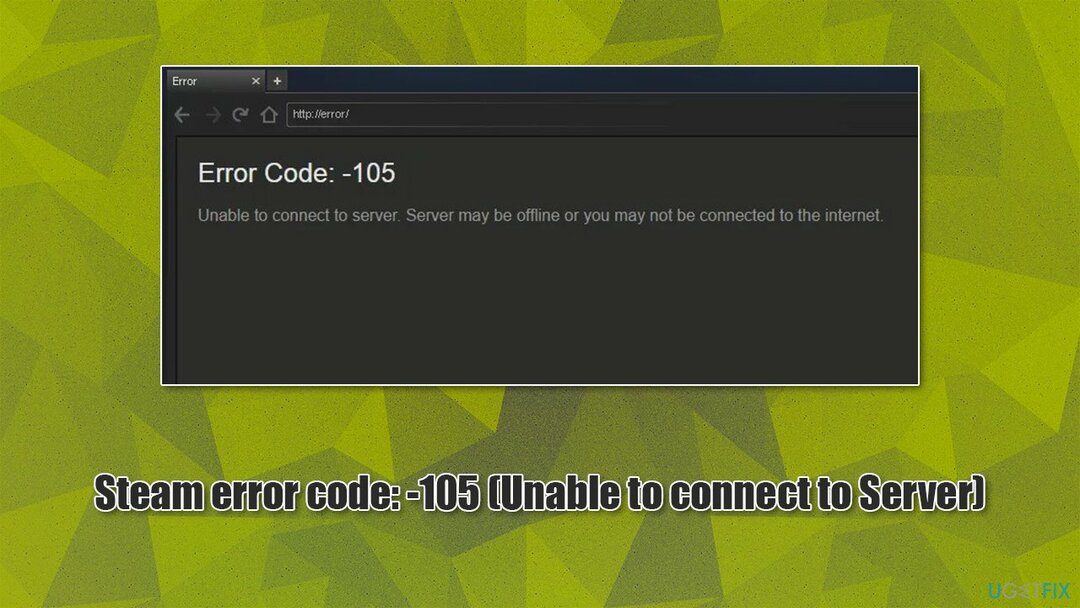
エラーが発生する主な理由は、一般的に(誤った)DNSに関連しています[2] 設定または広告ブロッカー[3] Steamのサーバーを改ざんします。 以下のこの問題の解決策に進む前に、システムがスムーズに実行されており、エラーがWindowsOS自体の無関係な問題によって引き起こされていないことを確認することをお勧めします。 そのためには、でクイックスキャンを実行することをお勧めします リイメージMac洗濯機X9 修理およびメンテナンスユーティリティ。
修正1。 広告ブロックを無効にする
損傷したシステムを修復するには、ライセンス版を購入する必要があります リイメージ リイメージ.
ブラウザで何らかのタイプの広告ブロック拡張機能を使用している場合は、一時的に無効にして、Steamに再度アクセスできるかどうかを確認する必要があります。
グーグルクローム
- Chromeを開き、 メニュー。
- 選択する その他のツール>拡張機能.
- 広告ブロッカーを選択し、 無効にします。
Mozilla Firefox
- に移動 メニュー>アドオンとテーマ。
- 下 拡張機能を管理し、 広告ブロッカーを見つけます。
- 拡張機能の右側で、スイッチを左側に切り替えて無効にします。
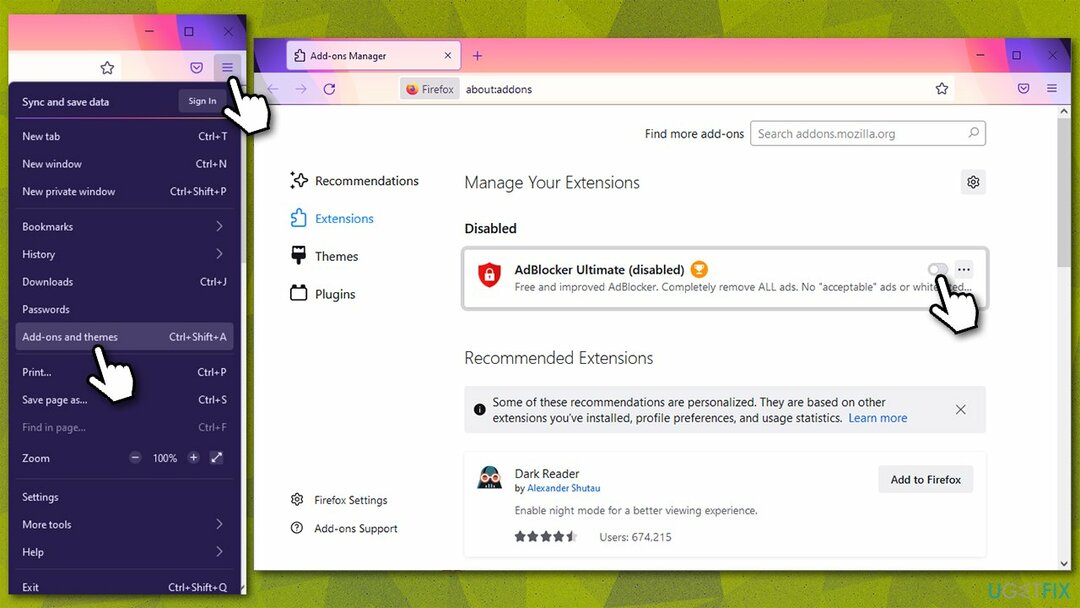
MS Edge(クロム)
- クリック メニュー>拡張機能。
- スイッチを左に切り替えて、広告ブロッカーを無効にします。
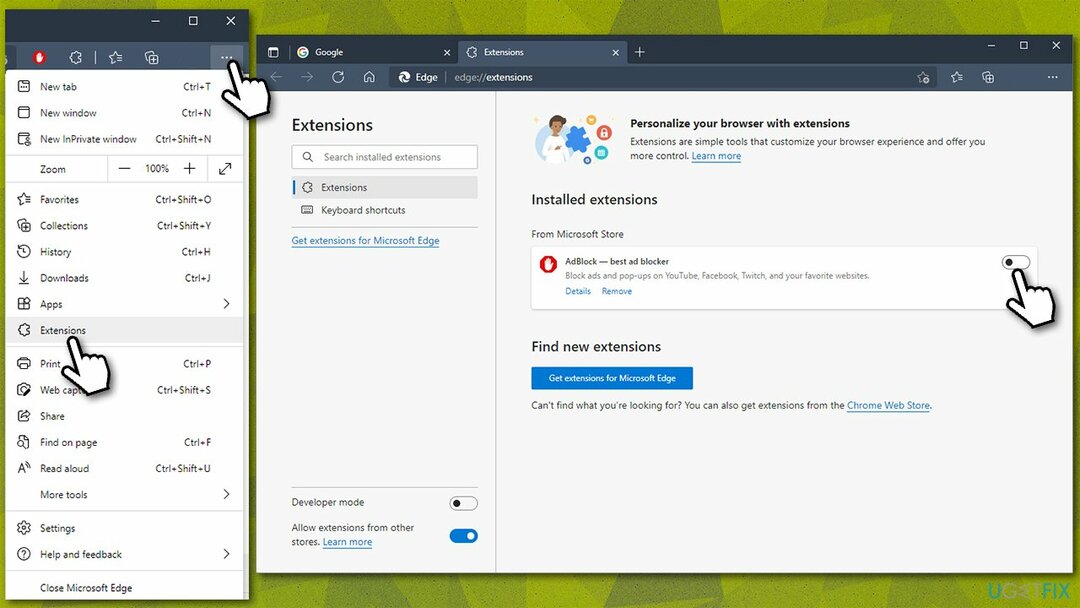
修正2。 インターネット接続をリセットする
損傷したシステムを修復するには、ライセンス版を購入する必要があります リイメージ リイメージ.
インターネット接続をリセットすると、破損したキャッシュやソケットエラーを取り除くことができます。
- タイプ cmd Windowsサーチで。
- 右クリック コマンド・プロンプト 結果と選択 管理者として実行。
- 新しいウィンドウで、次のコマンドをコピーして貼り付け、を押します。 入力 それぞれの後:
ipconfig / flushdns
ipconfig / registerdns
ipconfig / release
ipconfig / renew
netshwinsockリセット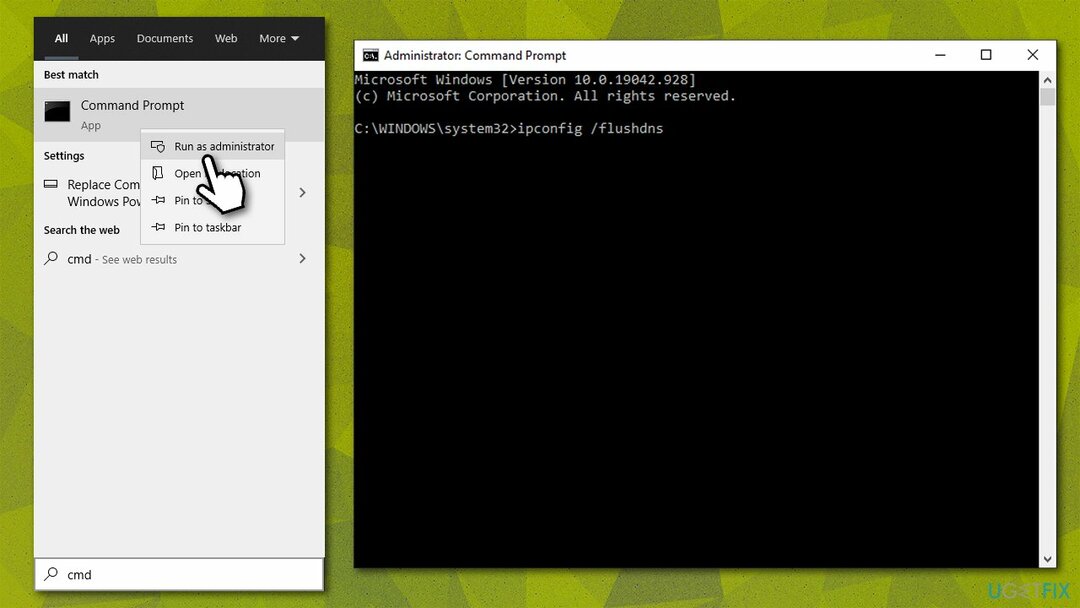
- 各コマンドが実行されるのを待ちます。
- コマンドプロンプトを閉じて、Steamの使用を再試行してください。
修正3。 別のDNS設定を試す
損傷したシステムを修復するには、ライセンス版を購入する必要があります リイメージ リイメージ.
デフォルトでは、ISPからデフォルトのDNS設定が提供されます。 何か問題がある場合
- 右クリック の上 始める ピック ネットワーク接続。
- 下 高度なネットワーク設定、 選ぶ アダプタオプションを変更します。
- の中に ネットワーク接続 ウィンドウで、メイン接続を右クリックします(たとえば、 イーサネット)を選択し、 プロパティ。
- 選択する インターネットプロトコルバージョン4(TCP / IPv4) をクリックします プロパティ 下。
- クリック 次のDNSサーバーアドレスを使用します フィールドに次のように入力します。
優先DNSサーバー:8.8.8.8
代替DNSサーバー:8.8.8.9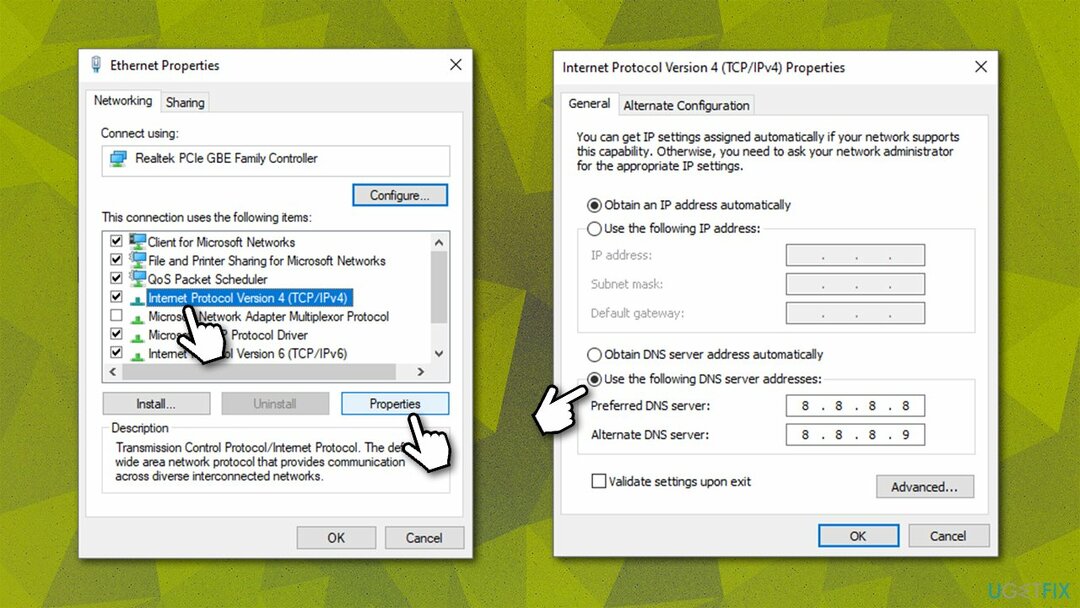
- 押す わかった。
修正4。 Steamクライアントを介してキャッシュとCookieを削除します
損傷したシステムを修復するには、ライセンス版を購入する必要があります リイメージ リイメージ.
- Steamを開きます。
- に移動 Steam>設定 を選択します ウェブブラウザ 左に。
- 右側で、をクリックします 消去 Webブラウザのキャッシュと すべてのブラウザCookieを削除します.
-
再起動 蒸気。
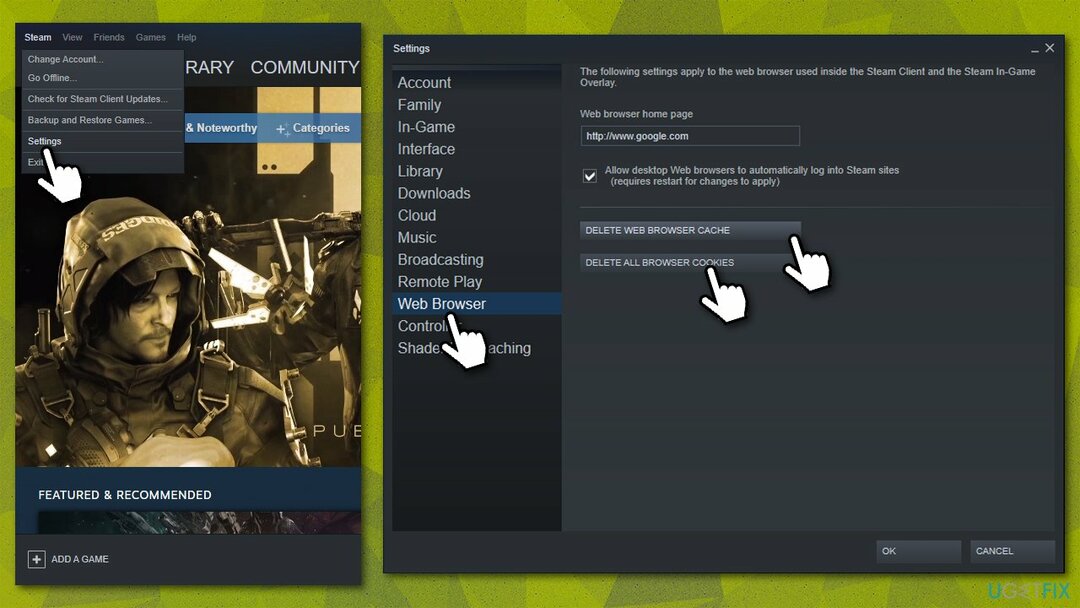
修正5。 ルーター/モデムをリセットします
損傷したシステムを修復するには、ライセンス版を購入する必要があります リイメージ リイメージ.
- 消す あなたのコンピュータ。
- ルーター/モデムに移動し、 電源を長押しします 完全にオフになるまでボタンを押します。
- プラグを抜く 電気ソケットからのデバイス。
- を待つ 約1分、次にプラグを差し込んで電源を入れます。
- ルーターが完全に起動するまで待ち、それが問題の解決に役立つかどうかを確認します。
エラーを自動的に修復する
ugetfix.comチームは、ユーザーがエラーを排除するための最良の解決策を見つけるのを支援するために最善を尽くしています。 手動の修復技術に苦労したくない場合は、自動ソフトウェアを使用してください。 すべての推奨製品は、当社の専門家によってテストおよび承認されています。 エラーを修正するために使用できるツールを以下に示します。
オファー
今やれ!
修正をダウンロード幸せ
保証
今やれ!
修正をダウンロード幸せ
保証
Reimageを使用してエラーを修正できなかった場合は、サポートチームに連絡してください。 問題について知っておくべきと思われる詳細をすべてお知らせください。
この特許取得済みの修復プロセスでは、2500万のコンポーネントのデータベースを使用して、ユーザーのコンピューター上の破損または欠落したファイルを置き換えることができます。
損傷したシステムを修復するには、ライセンス版を購入する必要があります リイメージ マルウェア除去ツール。

VPNを使用して地理的に制限されたビデオコンテンツにアクセスする
プライベートインターネットアクセス あなたのインターネットサービスプロバイダーを防ぐことができるVPNです、 政府、およびサードパーティがオンラインを追跡し、完全に匿名でいることを可能にします。 このソフトウェアは、トレントとストリーミング専用のサーバーを提供し、最適なパフォーマンスを確保し、速度を低下させません。 また、地理的制限をバイパスして、Netflix、BBC、Disney +、その他の人気のあるストリーミングサービスなどのサービスを、どこにいても制限なく表示できます。
ランサムウェアの作成者に支払いをしない–代替のデータ回復オプションを使用する
マルウェア攻撃、特にランサムウェアは、写真、ビデオ、仕事、または学校のファイルに対する最大の危険です。 サイバー犯罪者は堅牢な暗号化アルゴリズムを使用してデータをロックするため、ビットコインの身代金が支払われるまでデータを使用できなくなります。 ハッカーにお金を払う代わりに、最初に代替手段を使用するようにしてください 回復 失われたデータの少なくとも一部を取得するのに役立つ可能性のあるメソッド。 そうしないと、ファイルと一緒にお金を失う可能性もあります。 暗号化されたファイルの少なくとも一部を復元できる最高のツールの1つ– データリカバリプロ.